Utilisation de la fonctionnalité Accès guidé avec un iPhone, iPad ou iPod touch
Grâce à Accès guidé, vous pouvez limiter l’utilisation de votre appareil à une seule app et contrôler les fonctionnalités accessibles dans cette app. Vous pouvez activer Accès guidé lorsque vous laissez un enfant utiliser votre appareil ou lorsque des gestes accidentels peuvent vous distraire.
Configuration de la fonctionnalité Accès guidé
Accédez à Réglages > Accessibilité, puis activez Accès guidé.
Touchez Réglages du code d’accès, puis Définir le code d’Accès guidé.
Saisissez un code d’accès, puis entrez-le à nouveau. Cet écran vous permet également d’activer Face ID ou Touch ID pour mettre fin à une session d’Accès guidé.
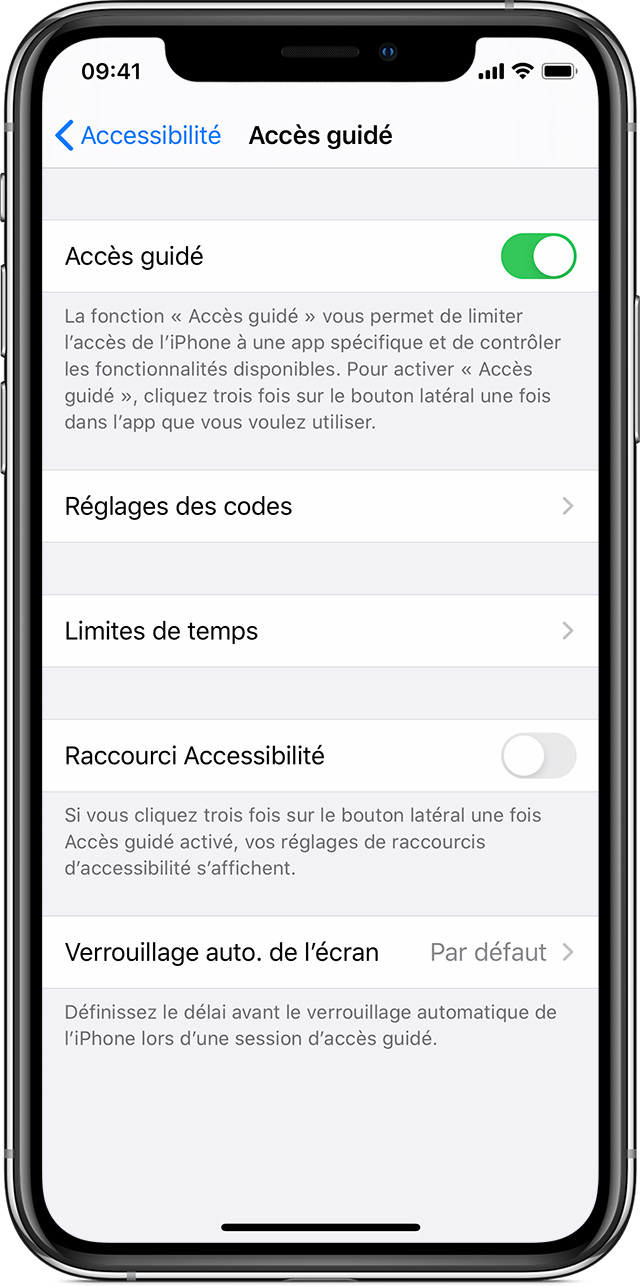
Démarrage d’une session d’Accès guidé
Ouvrez l’app de votre choix.
Sur un iPhone X ou modèle ultérieur, appuyez trois fois sur le bouton latéral. Sur un iPhone 8 ou modèle antérieur, appuyez trois fois sur le bouton principal.
Si vous souhaitez que certaines parties de votre écran ne répondent pas au toucher, utilisez un doigt pour encercler ces zones. Vous pouvez déplacer ou redimensionner ce cercle, ou appuyer sur X pour le supprimer.
Touchez Accès guidé, puis Démarrer.
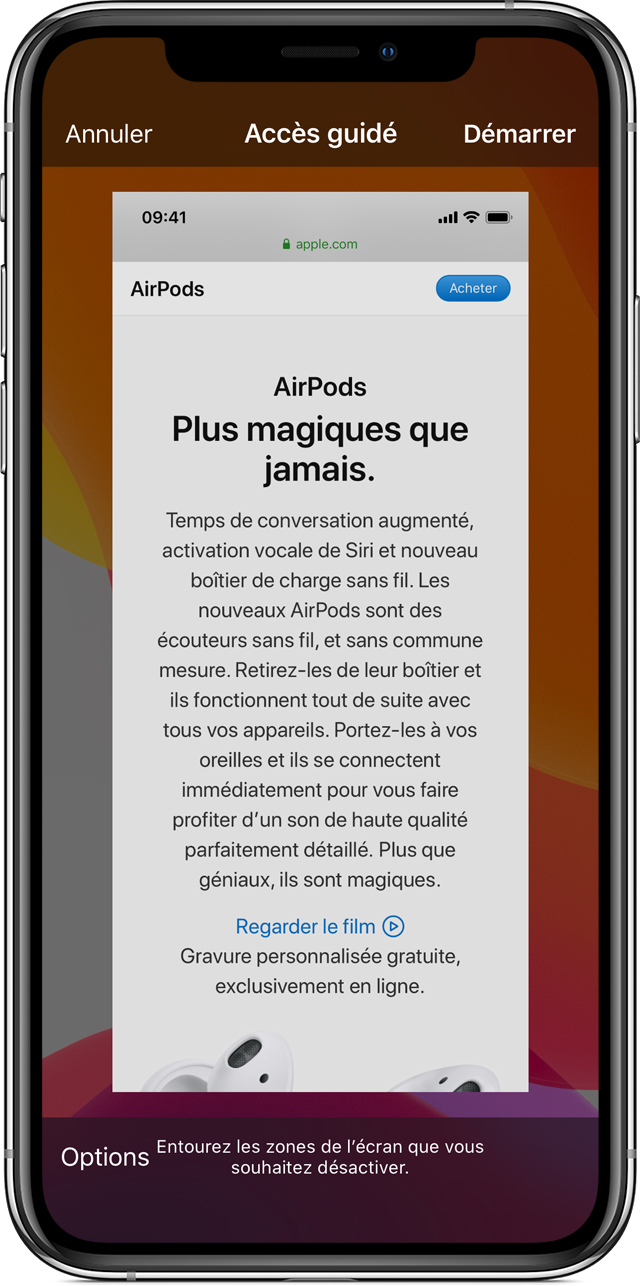
Vous pouvez également démarrer une session d’Accès guidé avec Siri * : ouvrez l’app de votre choix, puis dites à Siri : « Activer Accès guidé ».
*Les fonctionnalités de Siri peuvent varier suivant les pays ou les régions.
Contrôler quelles fonctionnalités sont disponibles
Pour désactiver certaines fonctionnalités ou définir une limite de temps, appuyez trois fois sur le bouton principal ou latéral, puis touchez Options. Si Options ne s’affiche pas, appuyez à nouveau trois fois sur le bouton principal ou latéral et saisissez votre code d’accès.
Activez les options souhaitées, puis touchez Terminé.
Bouton Marche/Veille
Pour désactiver le bouton Marche/Veille de votre appareil, désactivez cette option.
Boutons de réglage du volume
Pour désactiver les boutons de réglage du volume de votre appareil, désactivez cette option.
Mouvements
Pour limiter la sensibilité de votre appareil aux mouvements, désactivez cette option. Par exemple, votre écran ne réagira pas s’il est secoué et ne pivotera pas, quelle que soit l’orientation dans laquelle vous le tenez.
Claviers
Pour désactiver le clavier afin qu’il n’apparaisse pas, désactivez cette option.
Fonctions tactiles
Si vous souhaitez que votre appareil ne tienne pas compte des commandes tactiles à l’écran, désactivez cette option.
Recherche dans le dictionnaire
Pour utiliser la fonction Rechercher lorsque vous sélectionnez du texte, activez cette option.
Limite de temps
Pour définir une durée pour votre session d’Accès guidé, activez cette option.
Interruption d’une session d’Accès guidé
Appuyez trois fois sur le bouton principal ou latéral, saisissez votre code d’Accès guidé, puis touchez Fin. Ou bien, si vous avez activé Touch ID ou Face ID pour Accès guidé, appuyez deux fois sur le bouton principal ou latéral.
Besoin d’aide supplémentaire ?
Expliquez-nous ce qui se passe en détail, et nous vous proposerons les options à votre disposition.
